DirectX-Spieleentwicklung
Sie können Ihre DirectX-Spiele in Visual Studio schreiben, erstellen und debuggen.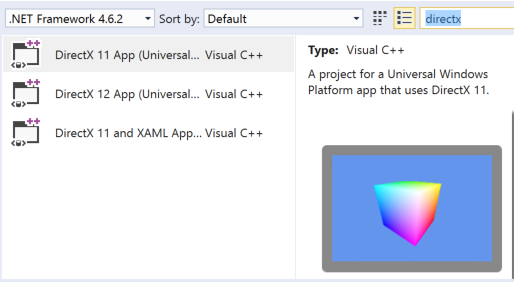
Projektvorlagen
Schneller Einstieg
Beginnen Sie mit Erstellen von DirectX-Spielen in Visual Studio, indem Sie die integrierten DirectX-Projektvorlagen verwenden. Egal, ob Sie ein DirectX 12- oder DirectX 11-Spiel für Windows oder Windows Phone erstellen, Sie werden eine für Sie geeignete Vorlage finden.
Debuggen von Grafiken
Erfassen von Einzelbildern – lokal oder remote
Die Behandlung von Renderingproblemen kann knifflig sein. Visual Studio Grafikdiagnose bietet eine einfache Möglichkeit, Einzelbilder aus Ihren DirectX 10-, 11- oder 12-Spielen lokal oder remote zu erfassen und zu analysieren. Sie können jedes DirectX-Ereignis, jedes Grafikobjekt, jeden Pixelverlauf überprüfen und sich die Grafikpipeline ansehen, um genau zu verstehen, was während des Einzelbilds aufgetreten ist. Dieses Tool erfasst auch Aufruflisten für jedes Grafikereignis und vereinfacht damit das Navigieren zurück zum Anwendungscode in Visual Studio.
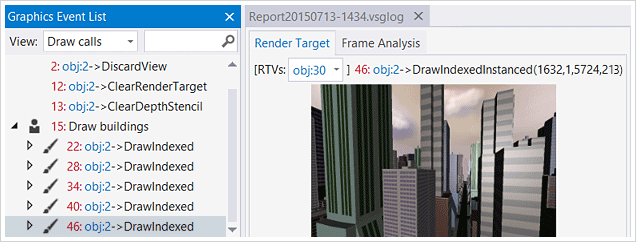
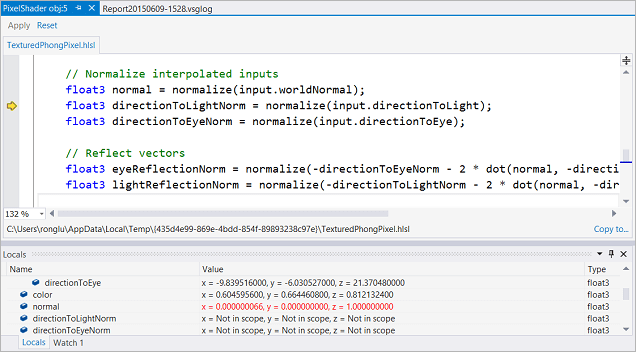
Debuggen von Shadercode
Derselbe erstklassige Debugger funktioniert jetzt für Shadercode
Das Debuggen von Shadercode aus einem aufgezeichneten Frame ist eine weitere Möglichkeit, um die Ursache von Renderingproblemen zu ermitteln. Legen Sie einen Breakpoint in Ihrem Shadercode fest, und drücken Sie F5, um diesen zu debuggen. Sie können Variablen und Ausdrücke in „Lokal“ und „Auto“ prüfen. Wenn Sie den Visual Studio-Debugger bereits für andere Sprachen verwendet haben, werden Sie sofort zu Hause fühlen.
Erhöhen der Bildfrequenz
Finden Sie aufwändige Zeichnen-Befehle
Sie suchen nach Möglichkeiten, die Bildfrequenz für Ihr Spiel zu erhöhen? Visual Studio Frame-Analyse kann sich als nützlich erweisen. Es analysiert erfasste Einzelbilder, um nach aufwändigen Zeichnen-Befehlen zu suchen, und experimentiert mit diesen, um Möglichkeiten zur Leistungsoptimierung zu ermitteln – alles in einem übersichtlichen Bericht.
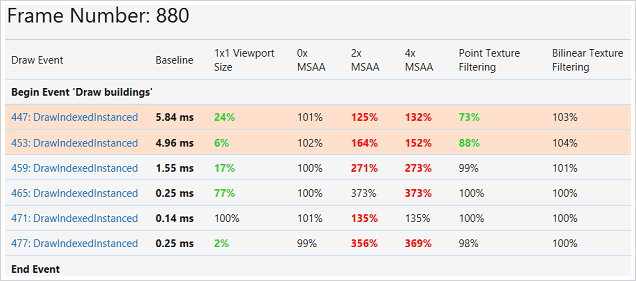
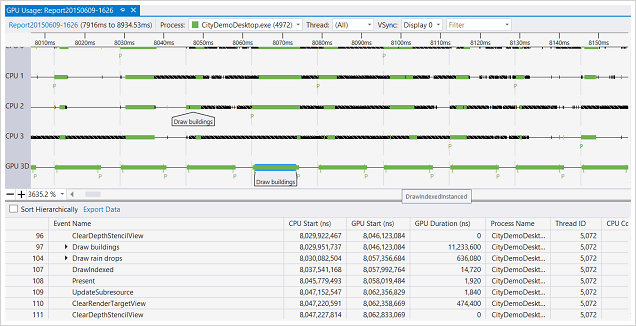
Analysieren der GPU-Nutzung
Verstehen Sie, wie Ihr Spiel auf der CPU und der GPU ausgeführt wird
Verwenden Sie Visual Studio GPU-Nutzung, um zu verstehen, wie Ihr Spiel auf der CPU und der GPU ausgeführt wird. GPU-Nutzung sammelt Daten in Echtzeit und ergänzt Frame-Analyse, die für erfasste Einzelbilder in einer Offlinearbeitsweise ausgeführt wird. Der GPU-Nutzung-Bericht zeigt deutlich, wo jeweils der Engpass ist, sei er auf der CPU oder auf der GPU.
Shadercode-Editor
Farbliche Markierung von Shadersyntax
Egal, ob sich Ihr Shadercode in HLSL- oder FX-Dateien befindet, der Visual Studio-Shader-Editor erkennt ihn. Der Shader-Editor bietet Syntaxhervorhebung und automatische Vervollständigung von Klammern, wodurch er es einfach macht, Shadercode in Visual Studio zu lesen und zu schreiben. Sie können den Editor außerdem so konfigurieren, dass in ihm die Schriftarten und das Design verwendet werden, die Sie bevorzugen.


Kompilieren von Shadercode
Shaderdateien sind Teil Ihres Projekts
So, wie es sein soll, können Shaderdateien als Teile Ihrer Visual Studio-Projekte verwaltet und erstellt werden. Legen Sie einfach Shaderdateieigenschaften fest, um den Shadertyp, das Shadermodell und Optimierungseinstellungen anzugeben, die Sie wünschen. Visual Studio übernimmt die Shaderkompilierung für Sie.
Entwickeln von Pixelshadern
... im Visual Studio Shader-Designer
Wenn Sie HLSL nicht kennen oder einen visuelleren Weg zum Erstellen von Shadern bevorzugen, ist der Visual Studio-Shader-Designer das Richtige für Sie. Statt Shadercode in einem Editor zu schreiben, können Sie eine grafische Oberfläche verwenden, um Shaderknoten hinzuzufügen und diese zu verbinden. Sie können unterschiedliche Texturen und Beleuchtungen anwenden und sogar Animationen in Echtzeit hinzufügen und anzeigen. Erstellen von Shadern war noch nie einfacher.
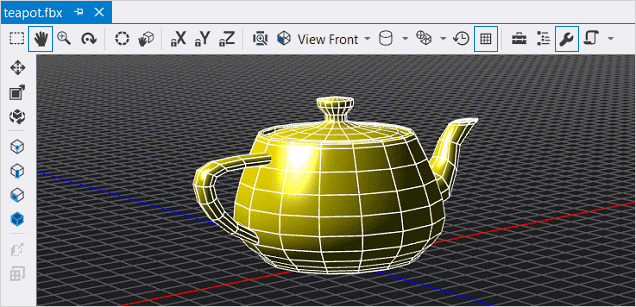
Anzeigen von 3D-Modellen
... im Visual Studio Modell-Viewer
Es gibt keine Notwendigkeit, die IDE, in der Sie bereits arbeiten, zu verlassen, nur um das aktuelle 3D-Modell anzuzeigen, das Ihr Künstler Ihnen gesendet hat. Sie können OBJ- und FBX-3D-Modelle in Visual Studio anzeigen. Schwenken, Zoomen, Ändern der Kamerapositionen, Anzeigen der Objekte mit zeitbasierten Animationen – es gibt so viel zu entdecken in der 3D-Welt. Sie können auch einfache Änderungen an den Modellen im Modell-Viewer vornehmen.
Bearbeiten von Texturen
... im Visual Studio Grafik-Editor
Der Visual Studio Grafik-Editor funktioniert nicht nur hervorragend mit Bilddateien, sondern kann auch mit DDS-Texturdateien (DirectDraw Surface) umgehen. Zusätzlich zur einfachen Anzeige- und Zeichnungsfunktionalität können Sie auch RGBA-Kanäle umschalten, Mipmaps generieren und Filter anwenden. Mit diesem Grafik-Editor können viele Texturbearbeitungsaufgaben erledigt werden.
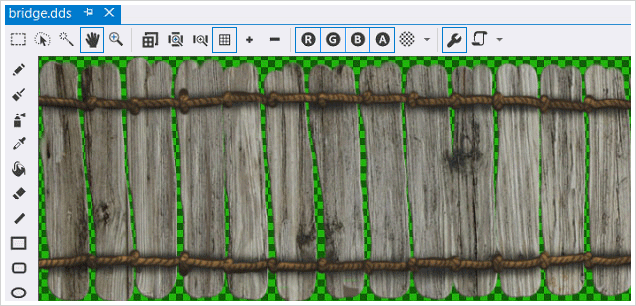
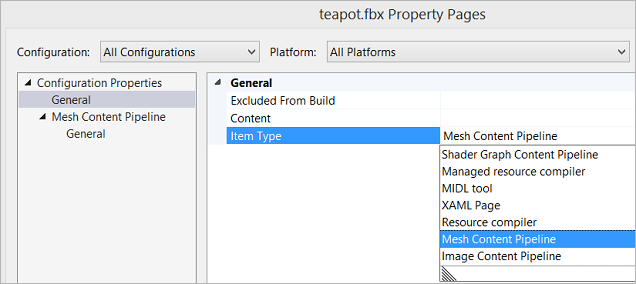
Objektinhaltspipeline
Verwalten Sie Inhaltspipelines
Der Umgang mit Objekten in verschiedenen Formaten kann erdrückend sein. Visual Studio stellt Verwaltung von Inhaltspipelines für Bilder, Modelle und Shader bereit. Legen Sie einfach die Dateieigenschaften fest, um die Inhaltspipeline zu verwenden, und konfigurieren Sie die Einstellungen. Visual Studio führt die Formatkonvertierung für Sie während der Buildzeit aus.
Kostenlose, mit allen Features ausgestattete integrierte Entwicklungsumgebung (Integrated Development Environment, IDE) für Schüler/Studenten, Open-Source- und einzelne Entwickler
Professionelle Entwicklertools, Dienste und Abonnementvorteile für kleine Teams
End-to-End-Lösung, die die anspruchsvollen Qualitäts- und Skalierungsanforderungen von Teams beliebiger Größe erfüllt

 Visual Studio Code
Visual Studio Code